Resim Ekleme
Excel'de resim (görsel) eklemek oldukça kolay ve basit bir işlemdir.
AdBlock uygulamanızı bu site için devredışı bırakırsanız sevinirim.
Hepinize Başarılar Dilerim!
İlk olarak yukarıdaki indirme bağlantısı ile Resim Ekleme çalışma kitabını açınız ve masaüstüne kaydediniz. Çiçekler adlı zip dosyasını açınız ve zip dosyasının içindeki resimleri masaüstüne çıkartınız.
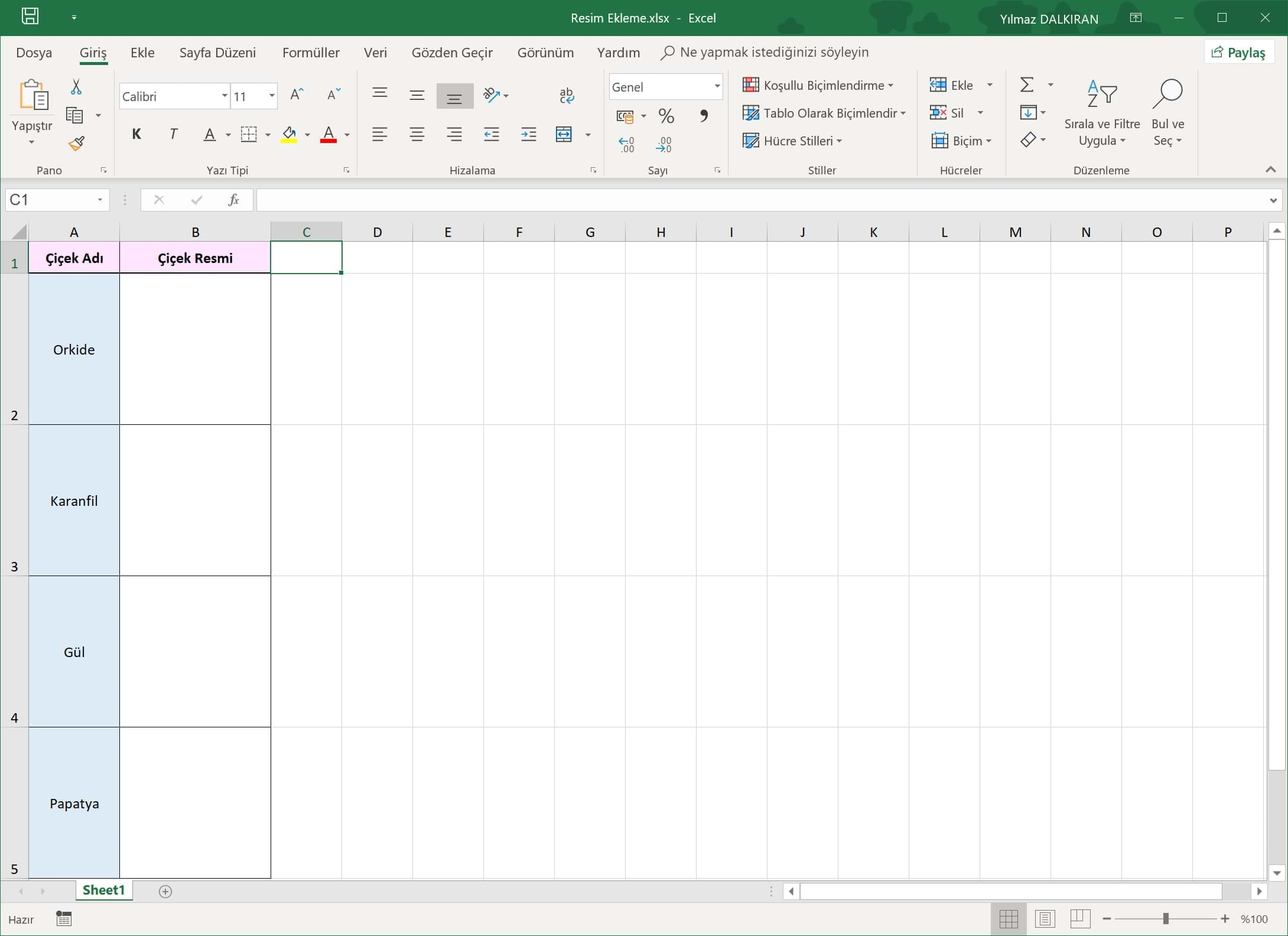
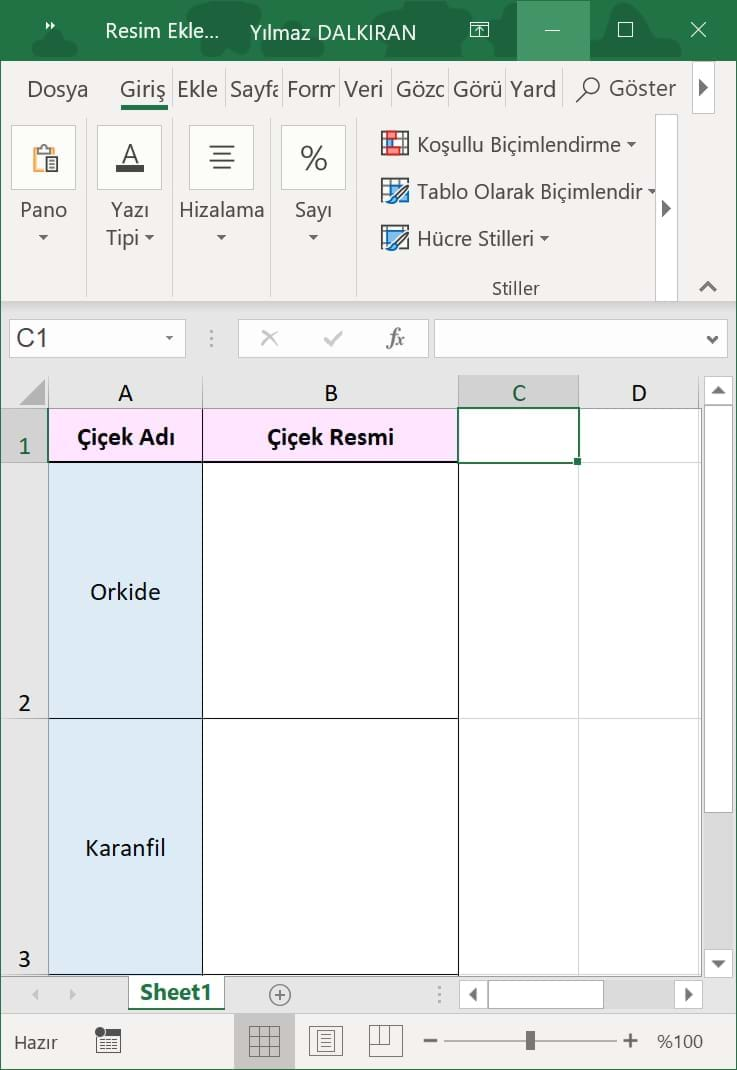
Resim Ekleme kitabı görseldeki gibi açılacaktır.
Görsel Ekleme
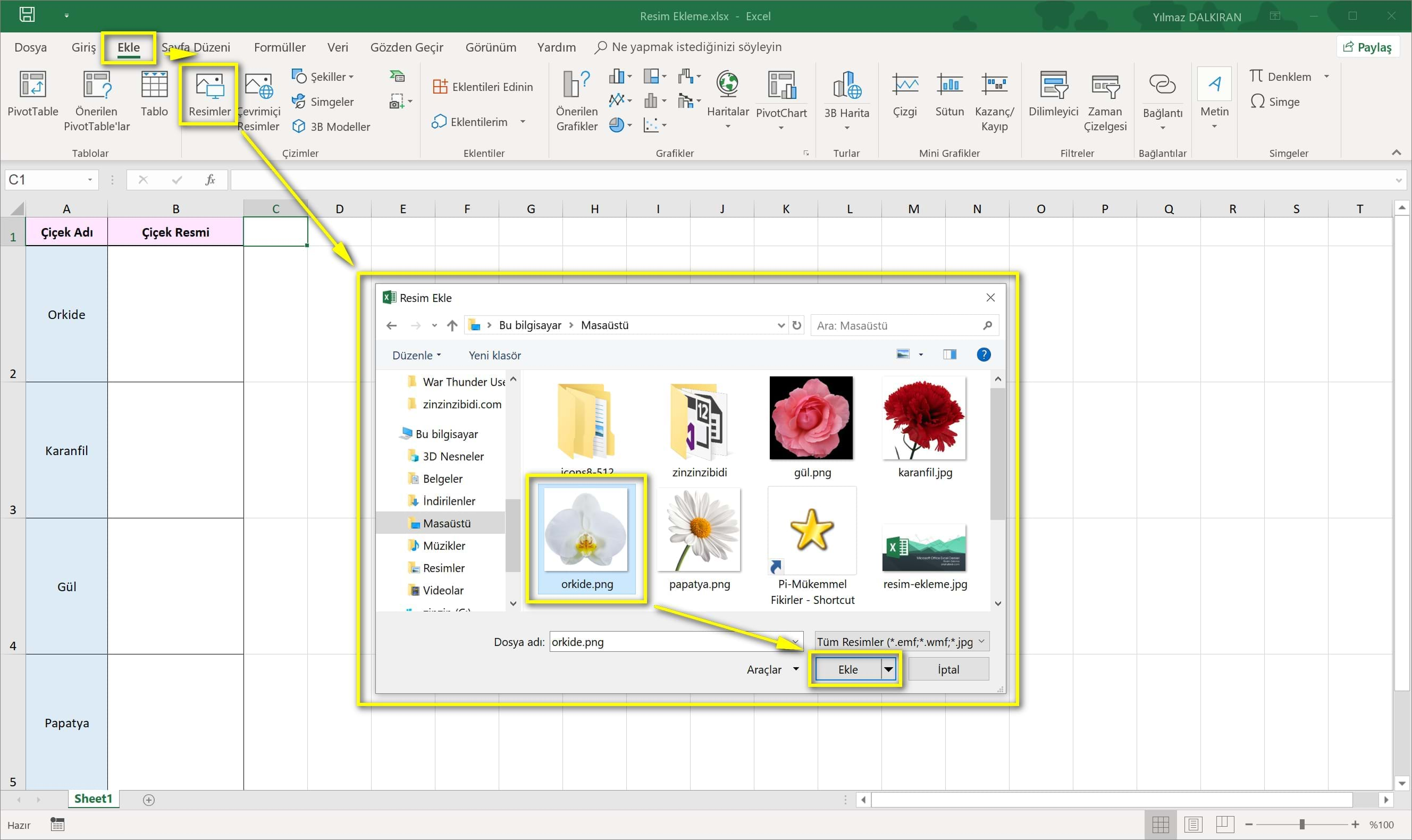
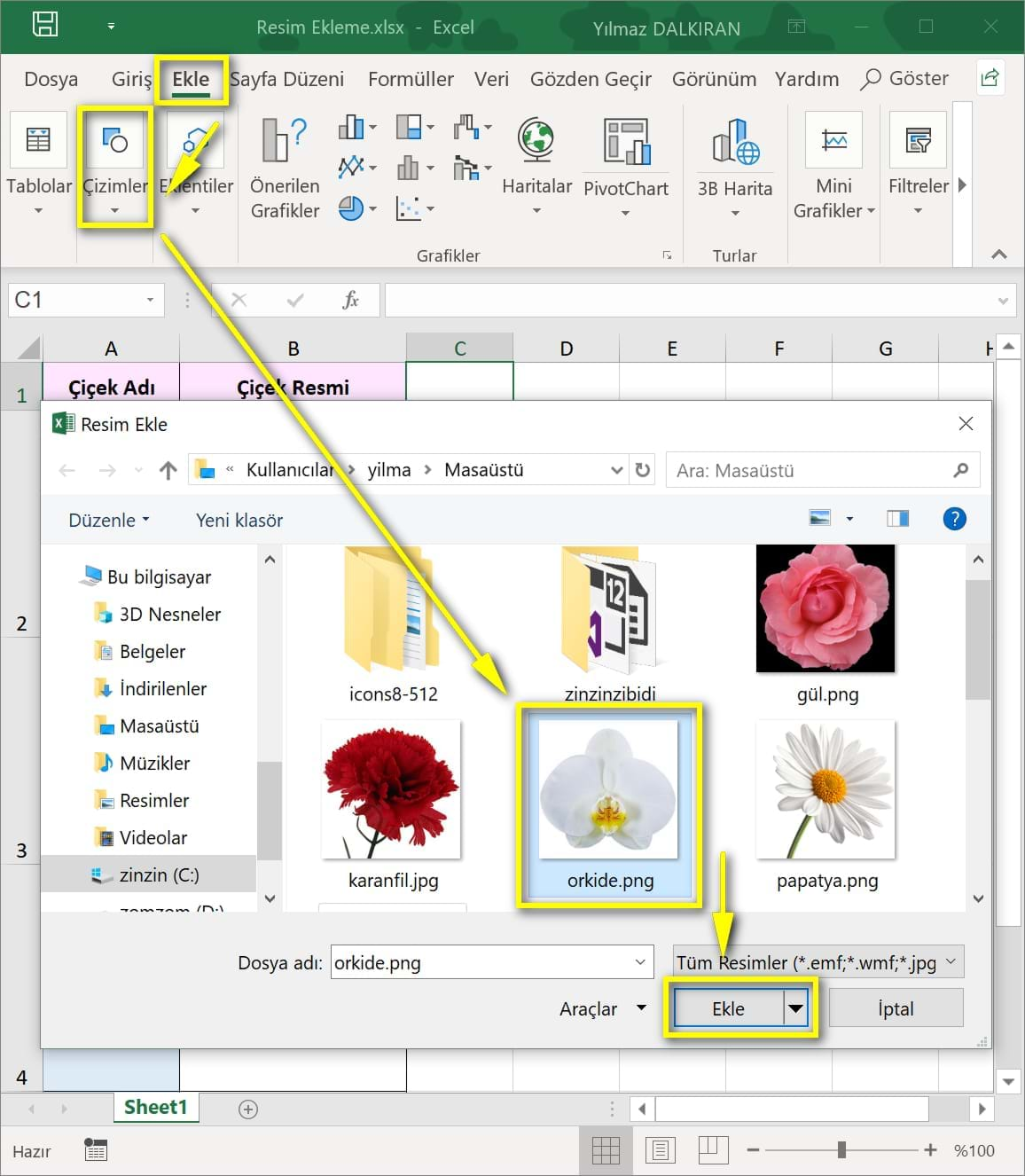
İlk olarak Ekle sekmesinde Çizimler bölmesinde yer alan Resimler komutuna tıklıyoruz ve açılan pencereden daha önce masaüstüne indirdiğimiz orkide.png dosyasını seçip Ekle'ye tıklıyoruz.
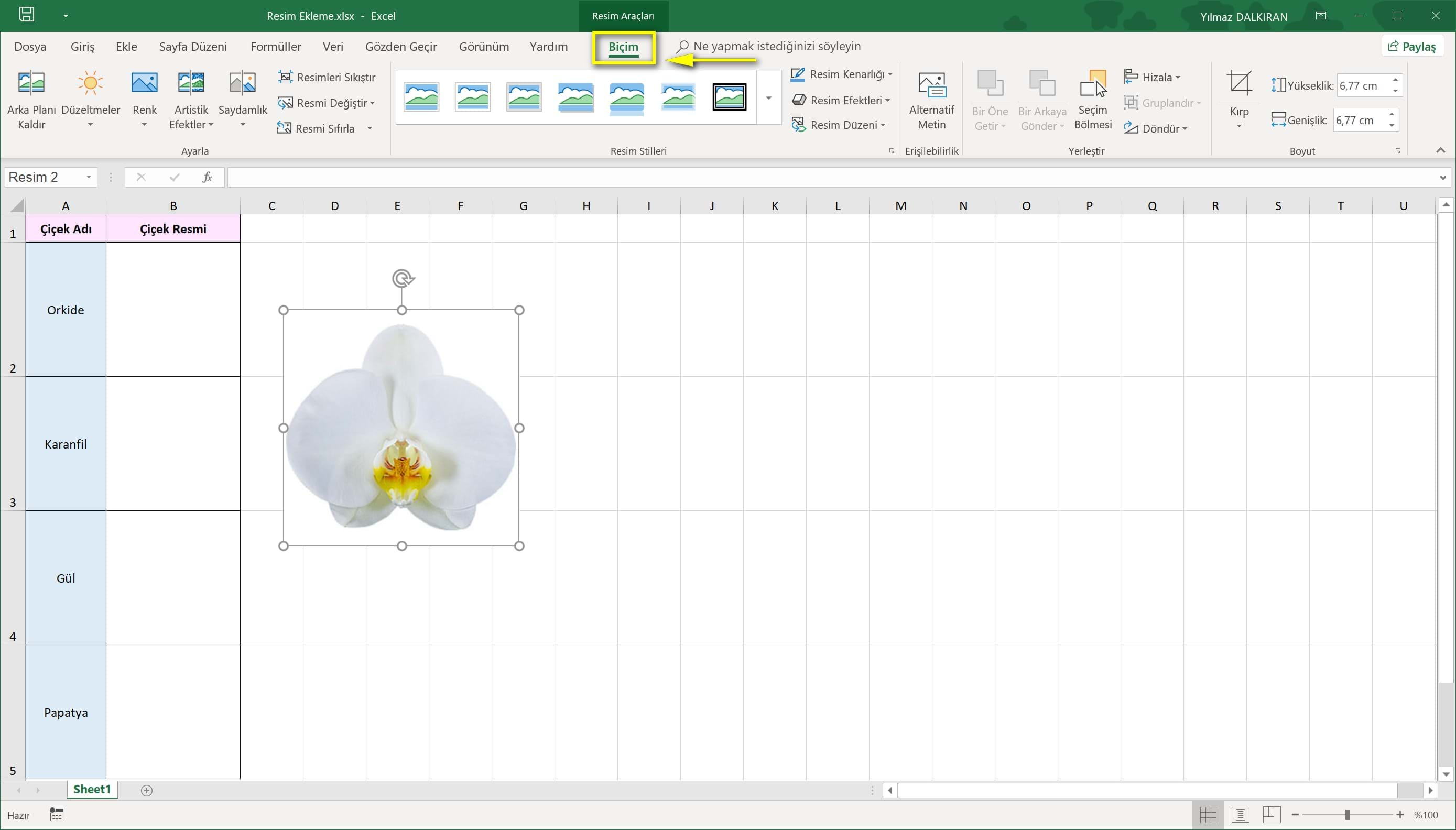
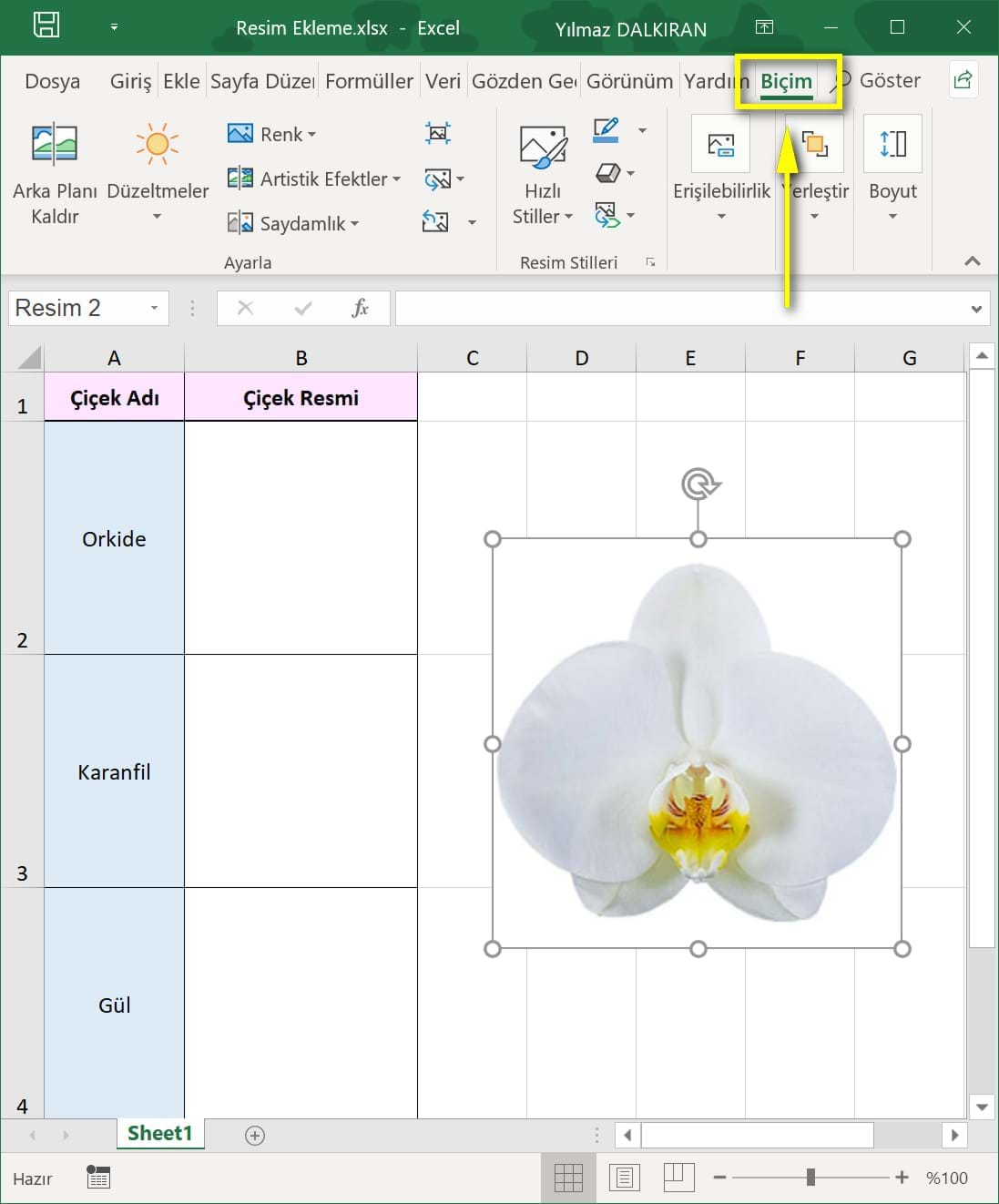
Orkide resmi görseldeki gibi eklenecektir ve Biçim sekmesi açılacaktır.
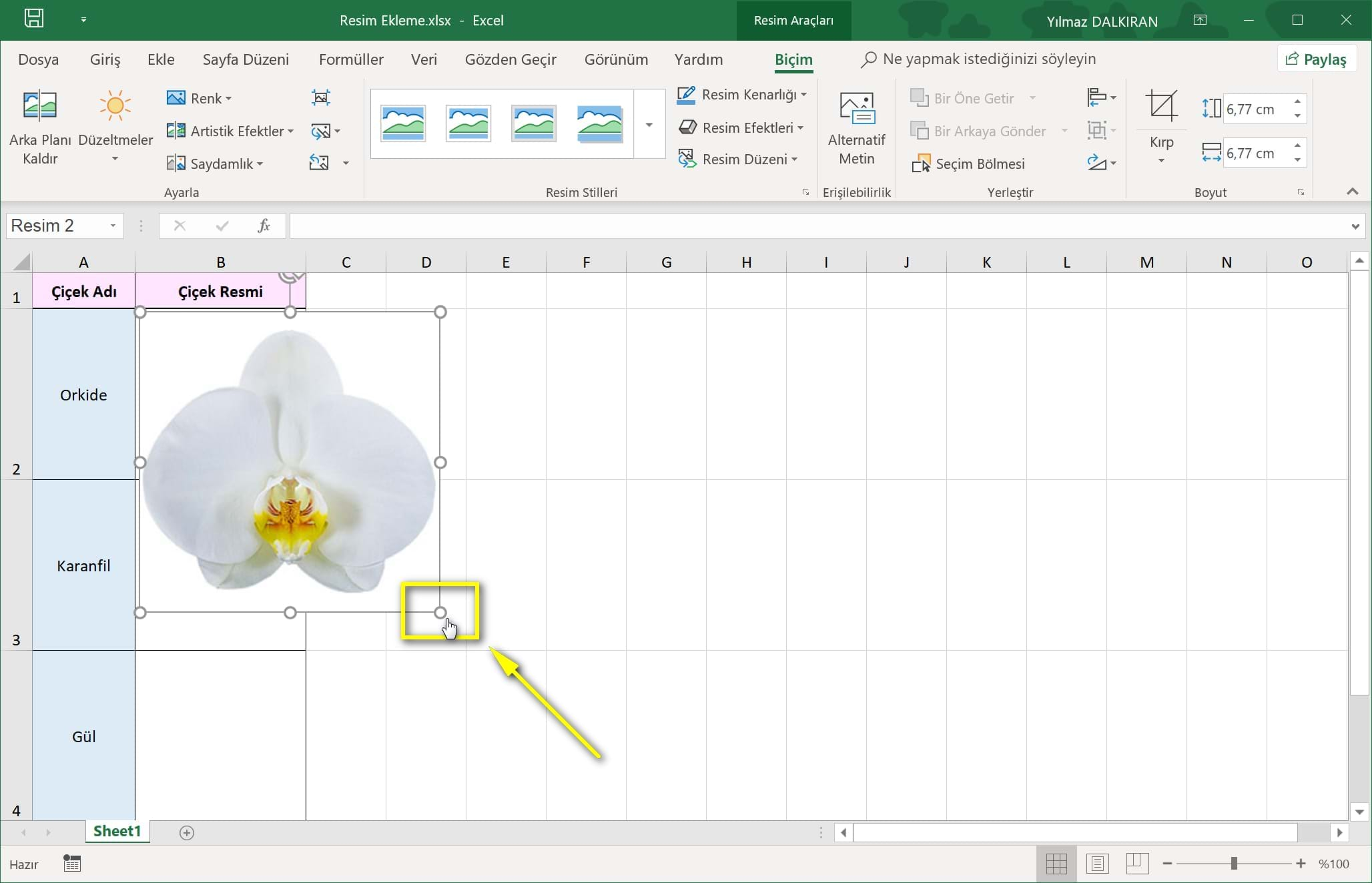
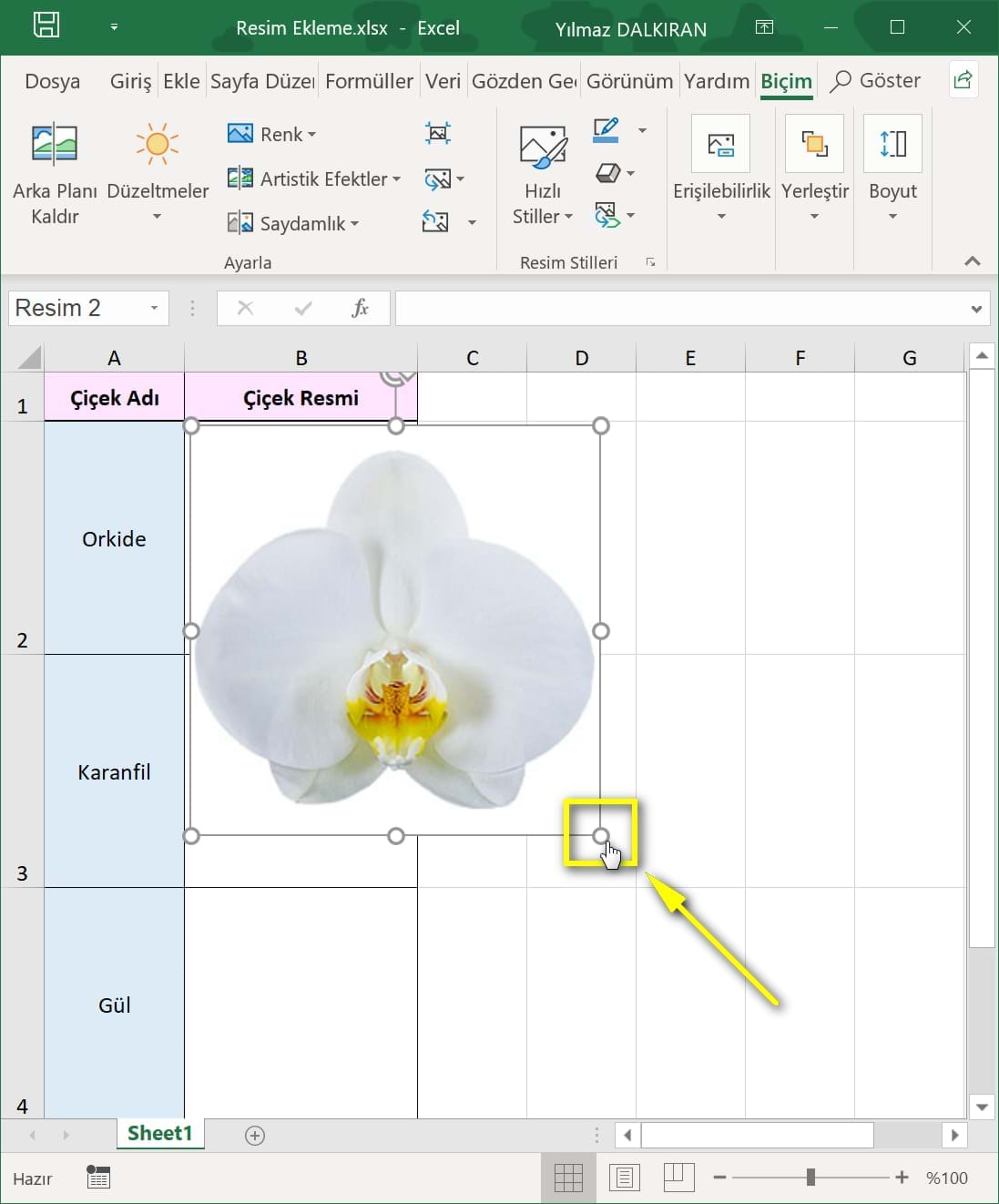
Resmi B2 hücresine sürükleyip ardından sağ altındaki daire simgesine tıklayıp Shift tuşu basılı iken boyutunu ayarlayabiliriz. Shift tuşu boyutlandırma sırasında resmin ölçeğinin değişmemesini sağlayacaktır.

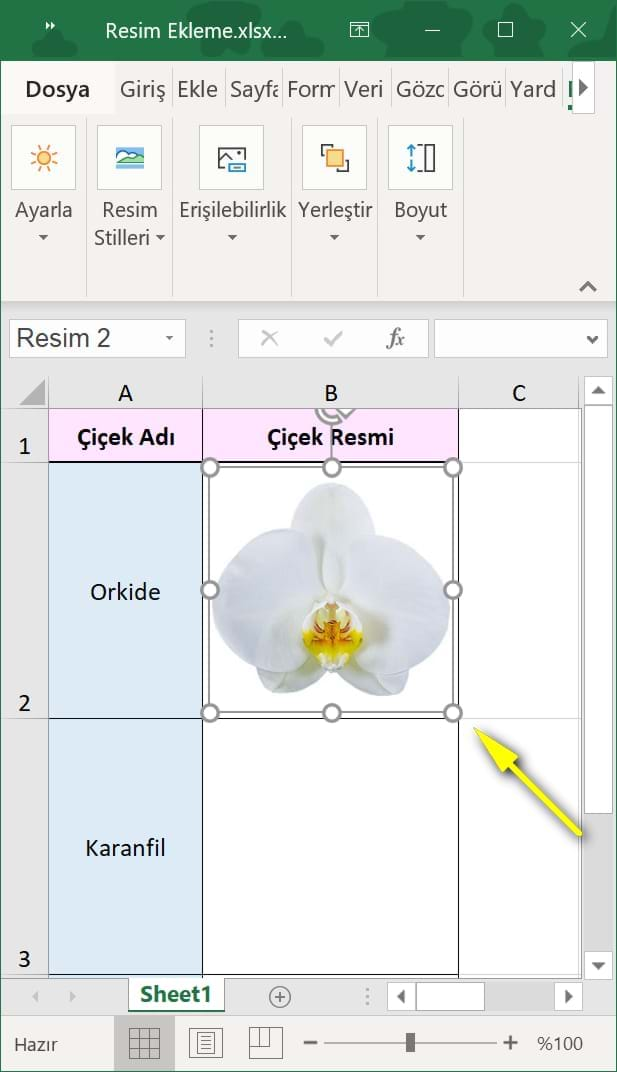
Shift tuşu yardımıyla boyutlandırmamız görseldeki gibi görüntülenecektir.
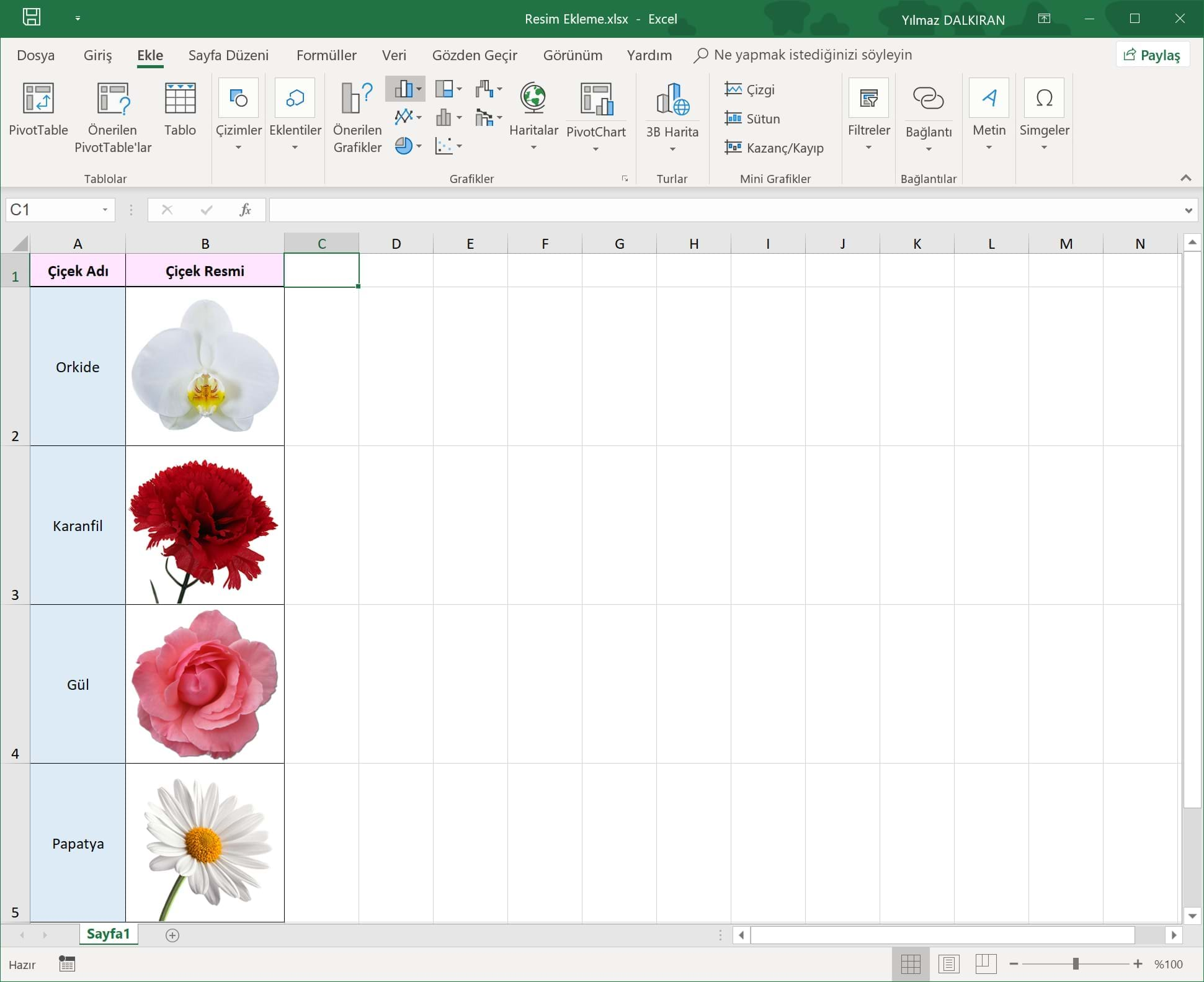
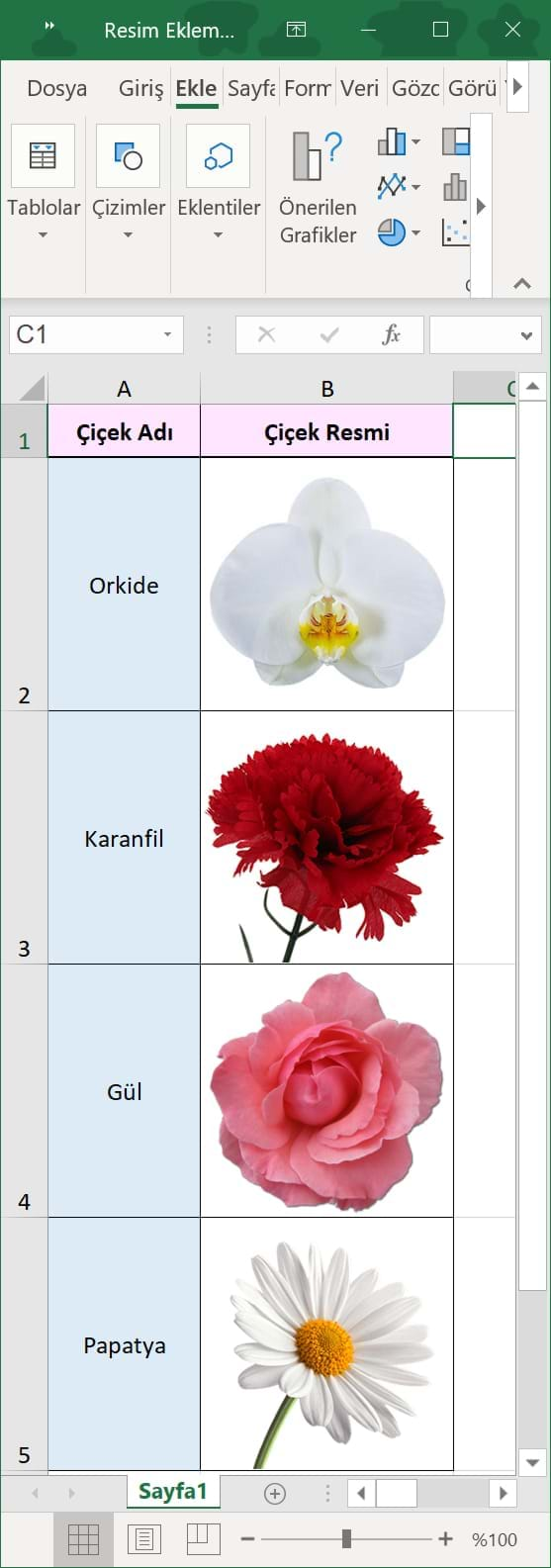
Diğer resimleri de aynı şekilde ekliyor ve boyutlandırıyoruz.
Çevrimiçi Resim Ekleme
Excel'in en güzel özelliklerinden biri çevrimiçi resim eklemesine izin vermesidir.
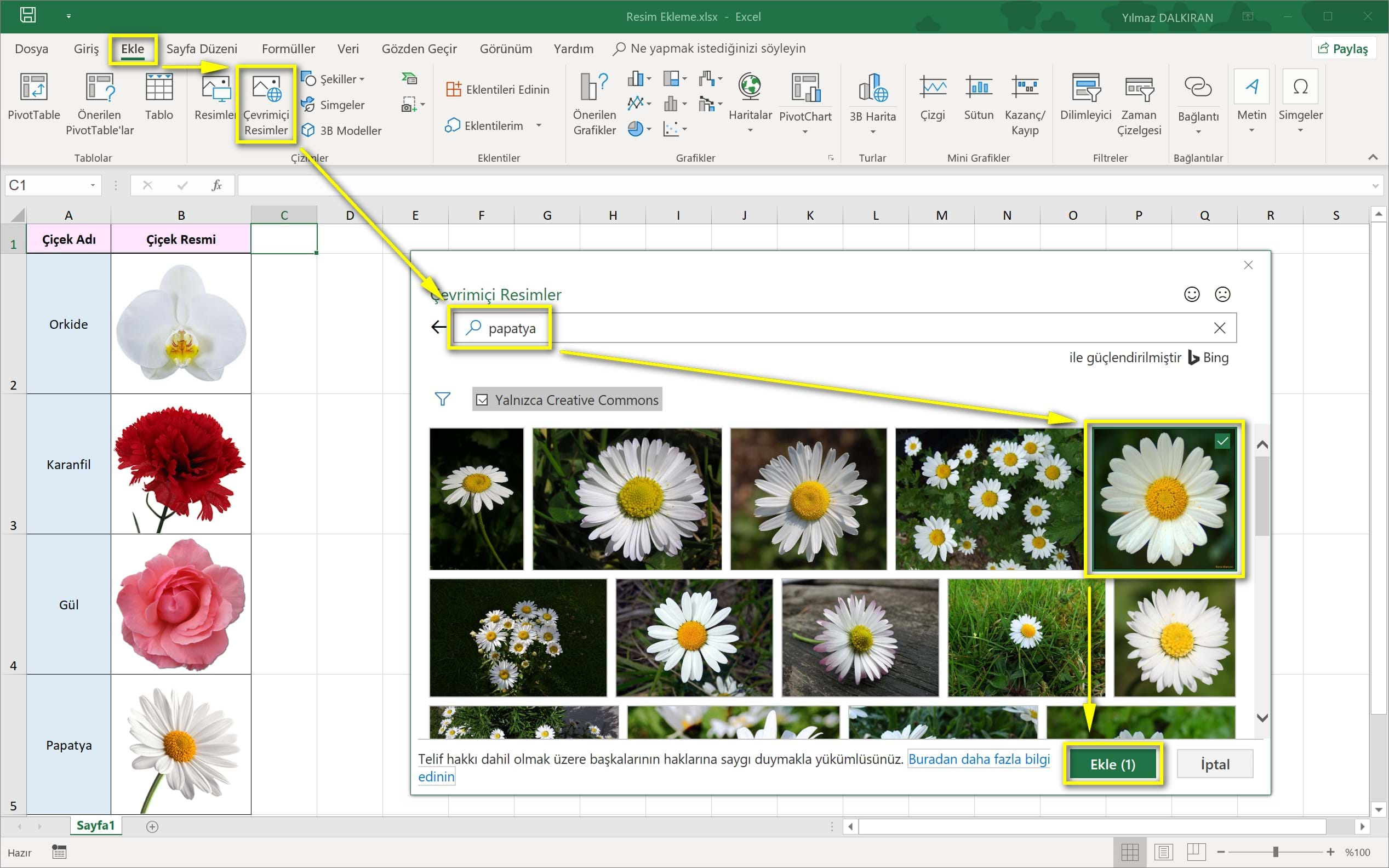

Öncelikle Ekle sekmesinde Çevrimiçi Resimler komutuna tıklıyoruz ve açılan pencerede bir resim arıyoruz. Çıkan sonuçlardan beğendiğimiz bir resmi seçip Ekle diyoruz.
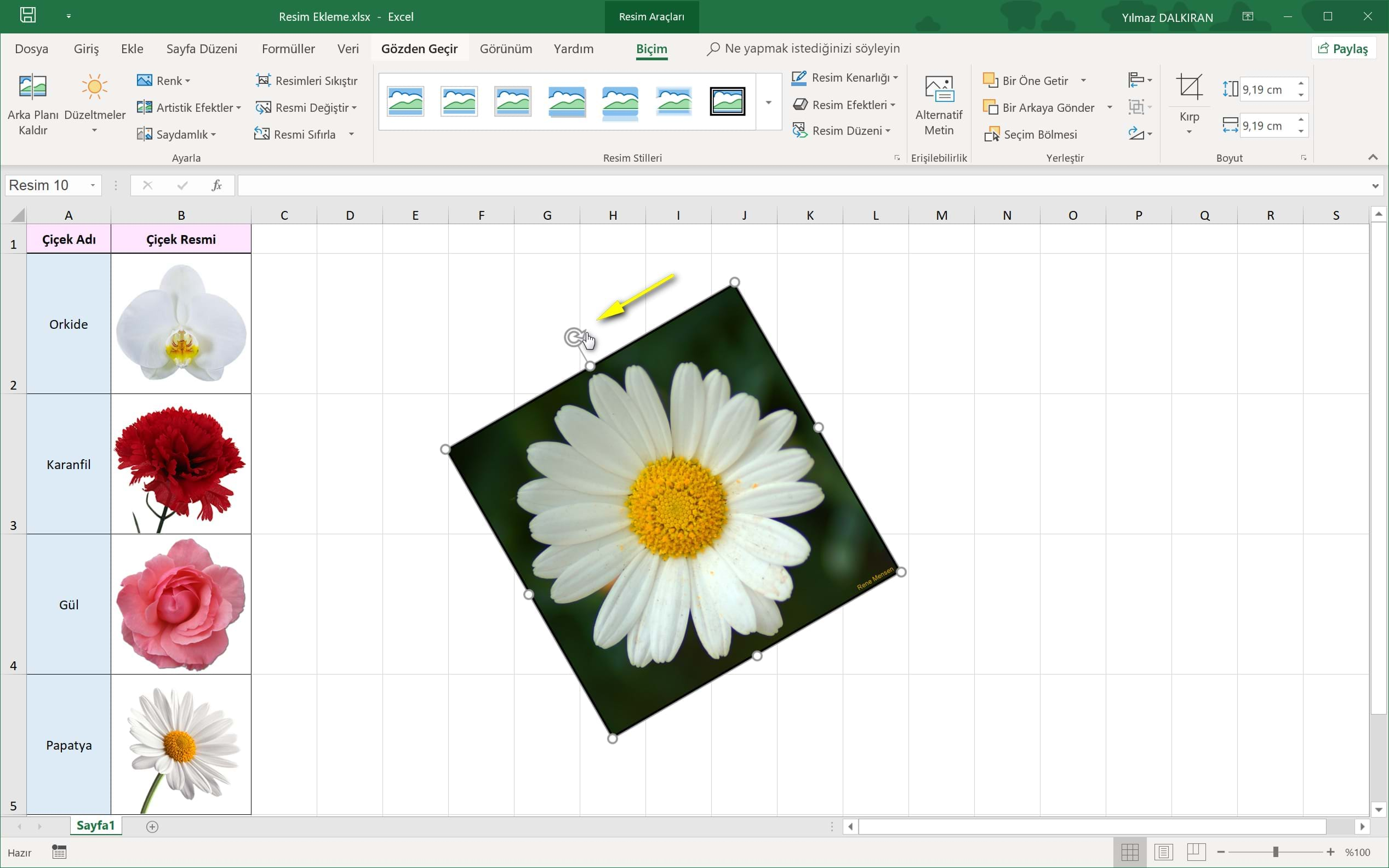
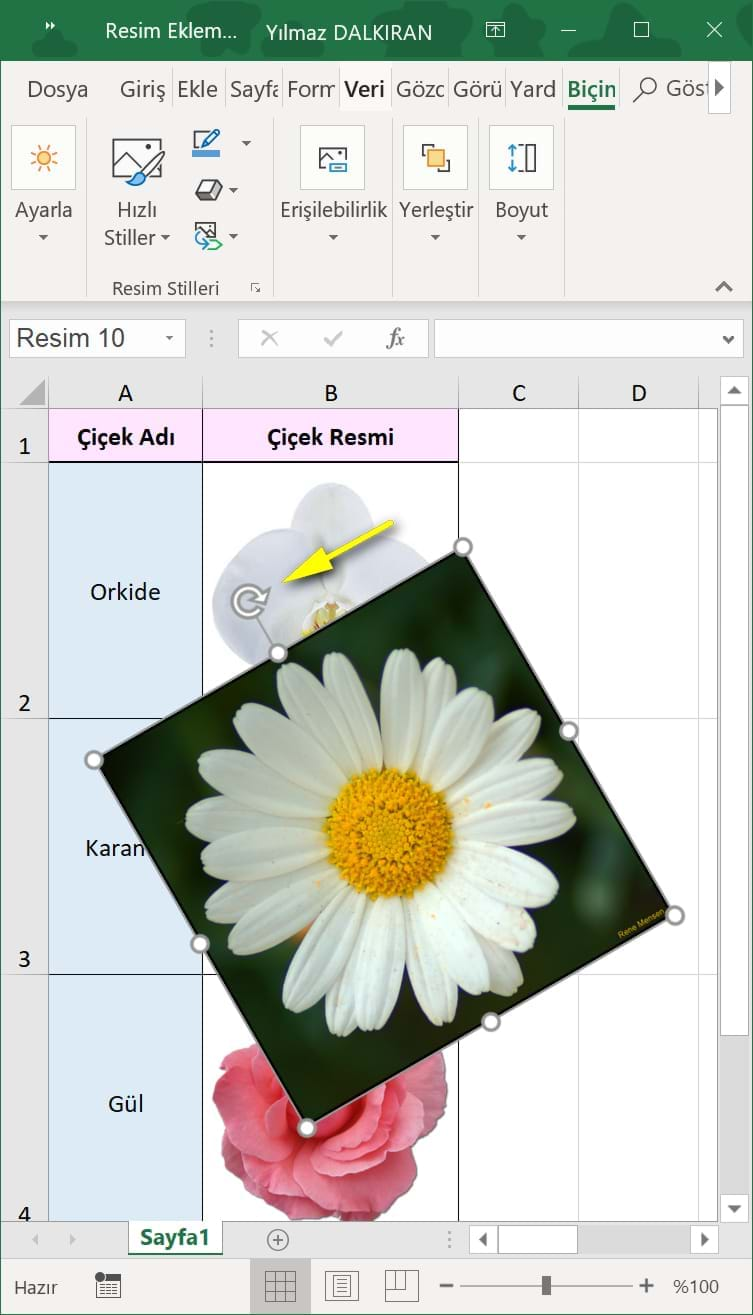
AdBlock uygulamanızı bu site için devredışı bırakırsanız sevinirim.
Hepinize Başarılar Dilerim!
Resim görseldeki gibi eklenecektir. Dilersek resmin üstündeki kıvrımlı ok simgesine faremizin sol tuşunu basılı tutarak saat yönünde veya saat yönünün tersine döndürebiliriz.
Resim Boyutlarının Sıkıştırılması
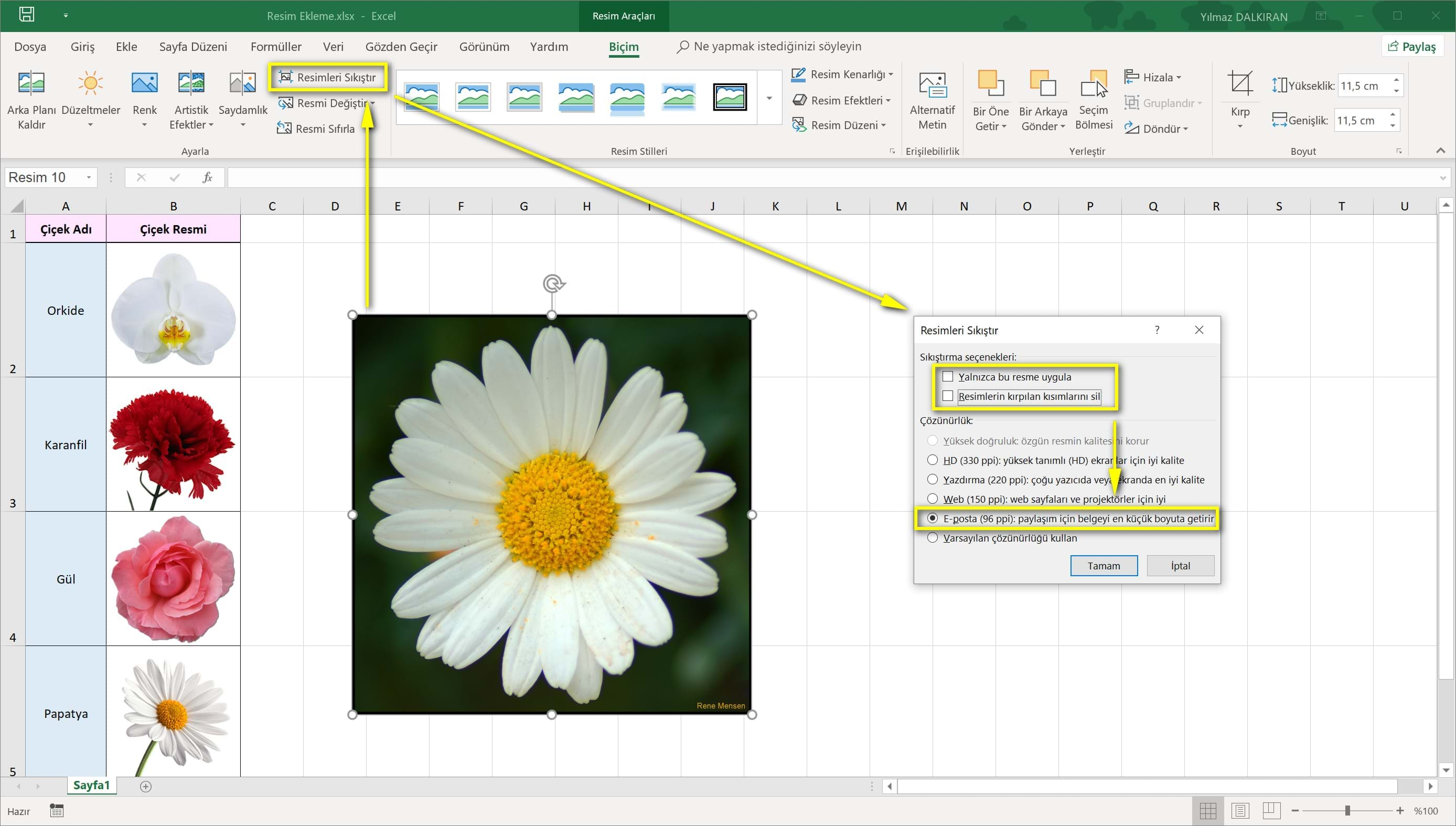
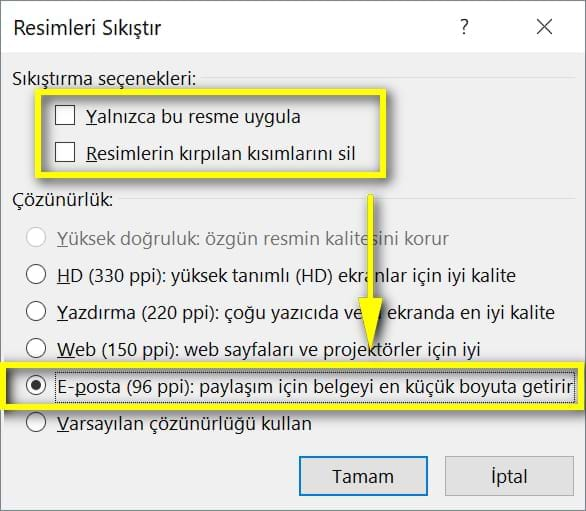
Herhangi bir resmi seçip Biçim sekmesindeki Resimleri Sıkıştır komutuna tıklarsak küçük bir pencere açılacaktır. Bu pencerede Yalnızca bu resme uygula ve Resimlerin kırpılan kısımlarını sil seçimlerini kaldırıp çözünürlüğü E-posta seçersek çalışma kitabındaki tüm resimlerin boyutları küçülecek ve dolayısyla çalışma kitabımızın boyutu da küçülecektir.
Resim Ayarları
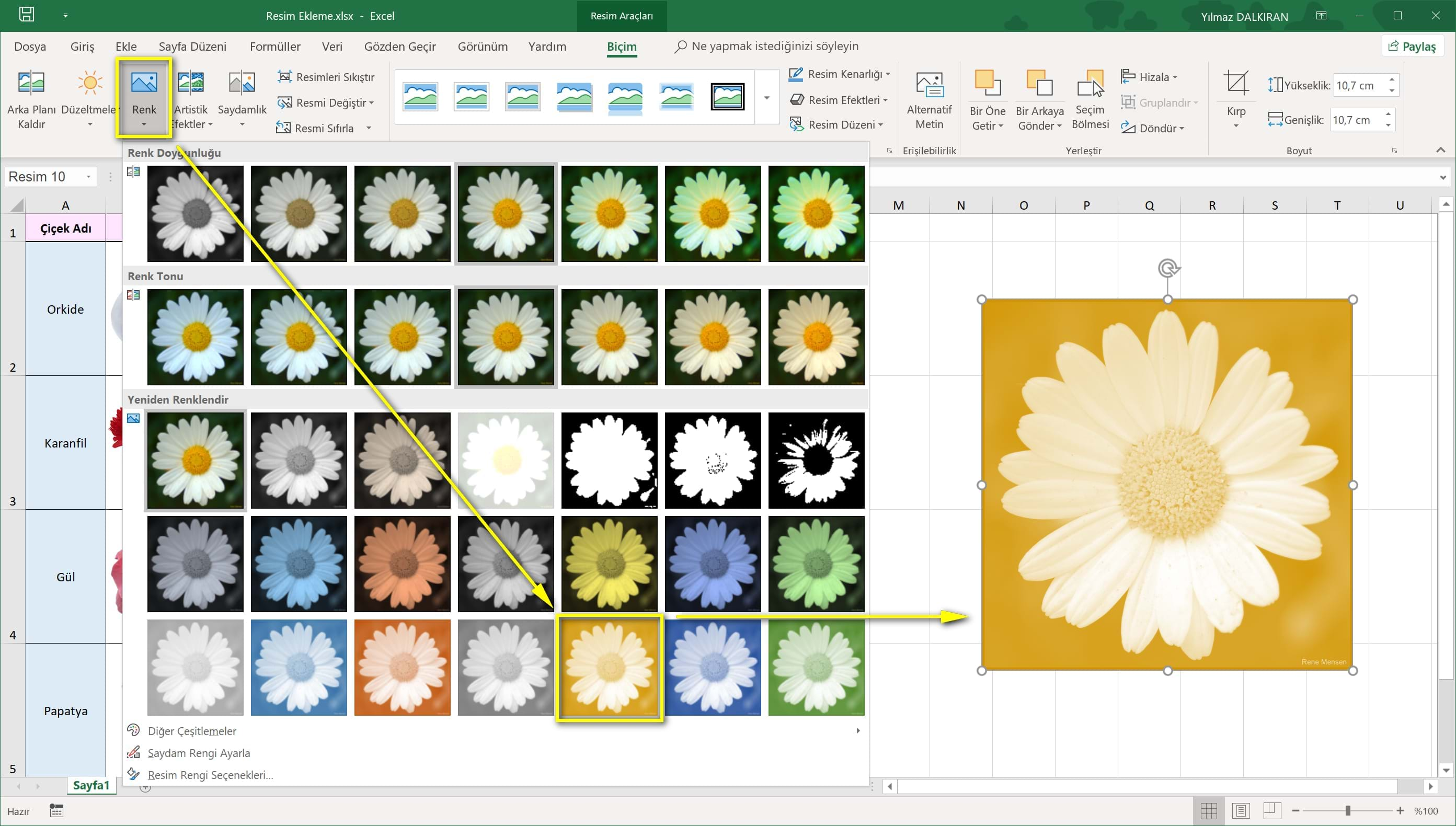
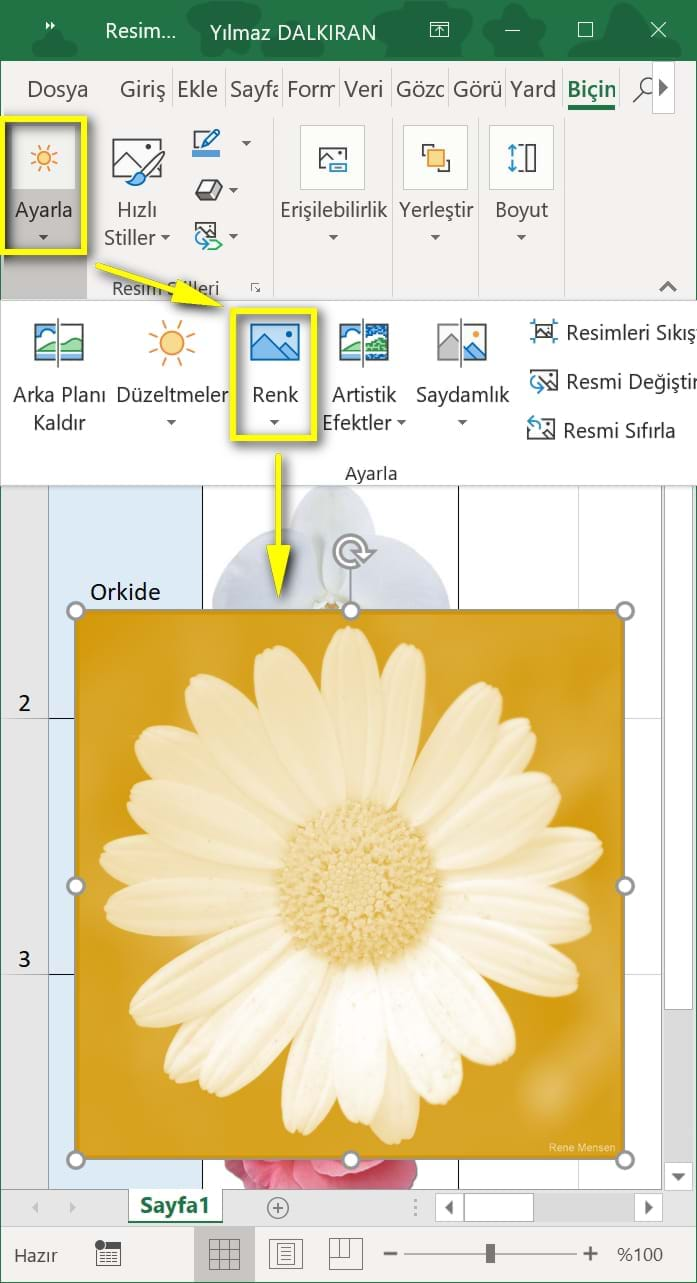
Dilersek Biçim sekmesinde Renk komutuna tıklayıp seçtiğimiz resme renk ayarı verebiliriz.
Arkaplan Renklerinin Kaldırılması
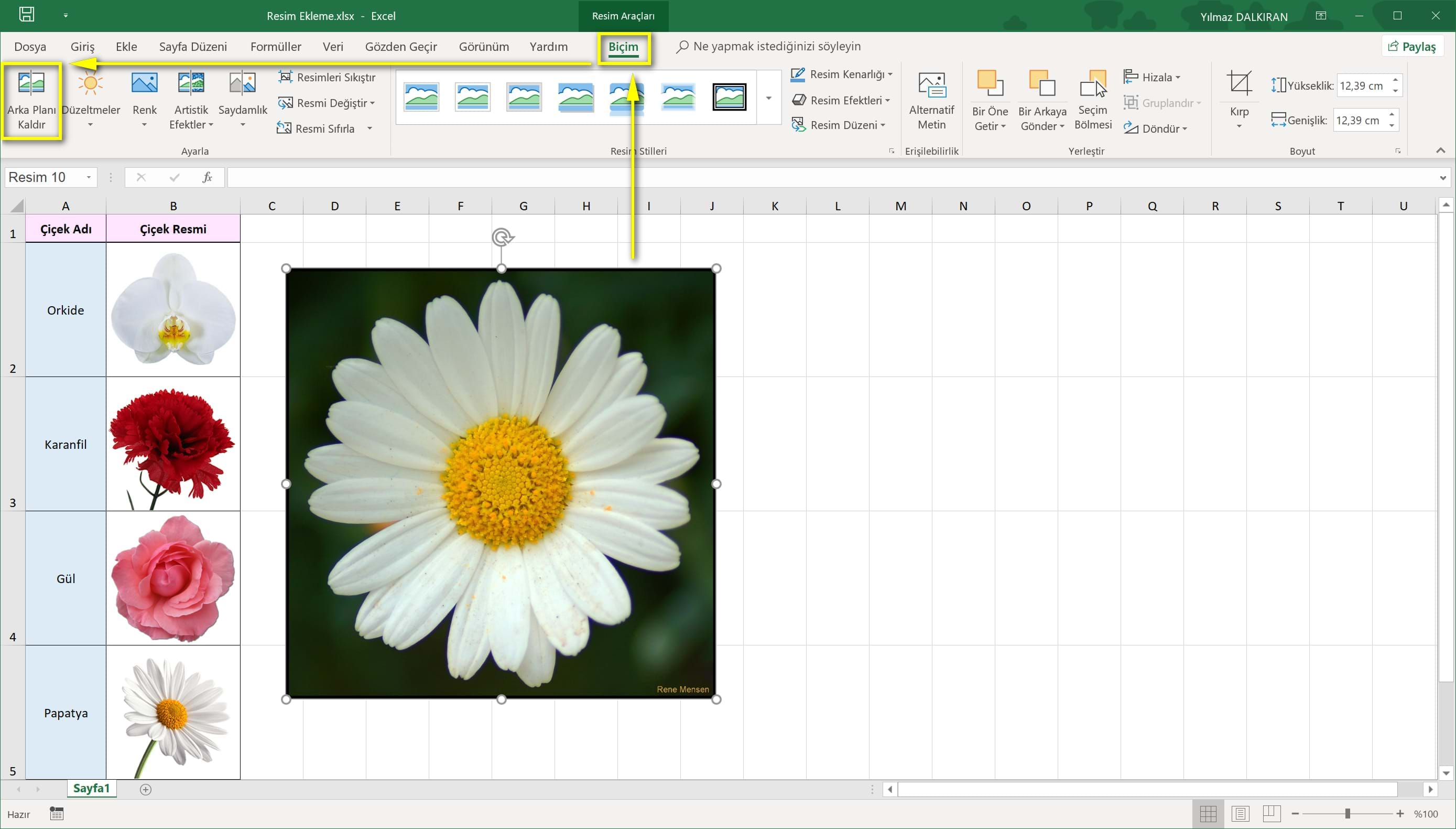
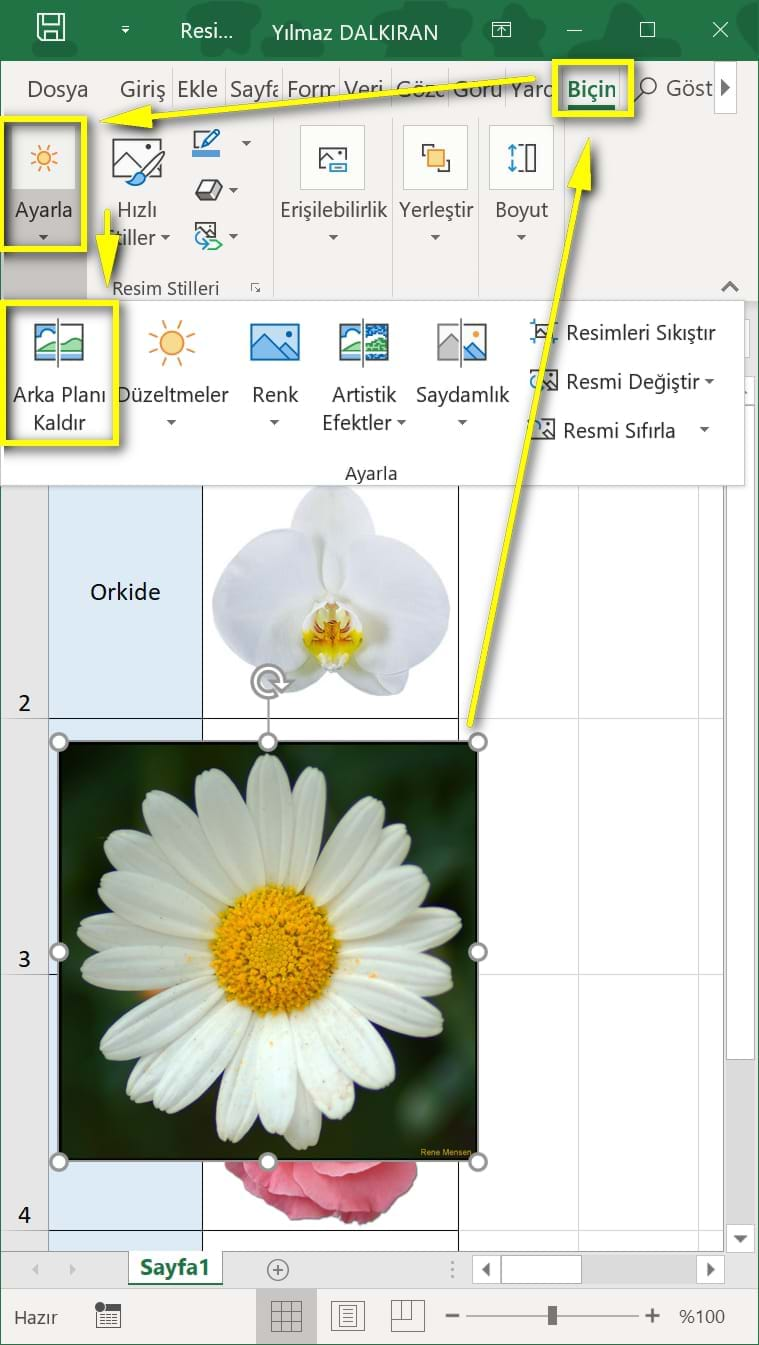
Resimlerimizdeki arkaplan renklerini kaldırmak için öncelikle resmimizi seçiyor ve Biçim sekmesindeki Arka Planı Kaldır komutuna tıklıyoruz.
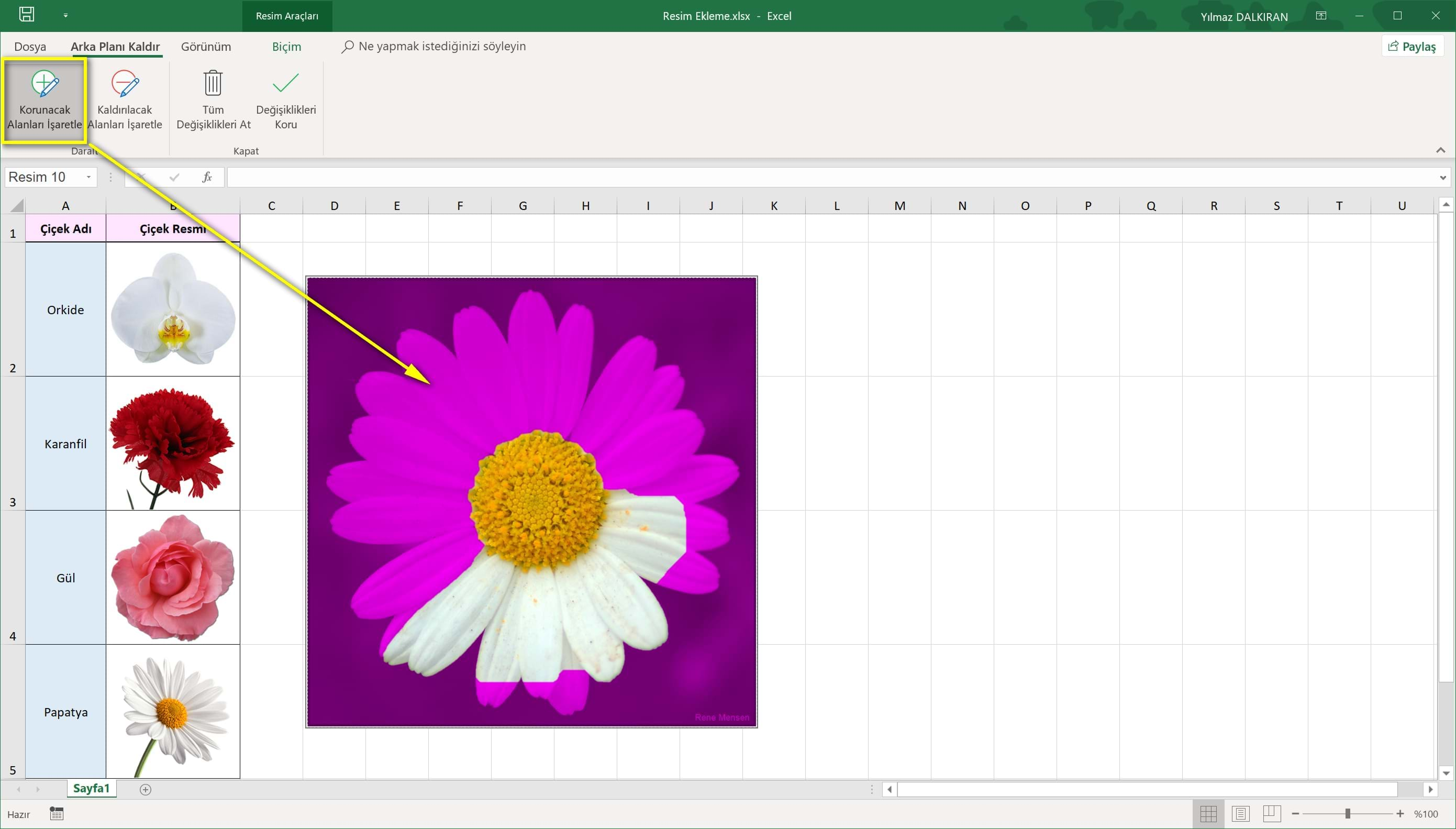
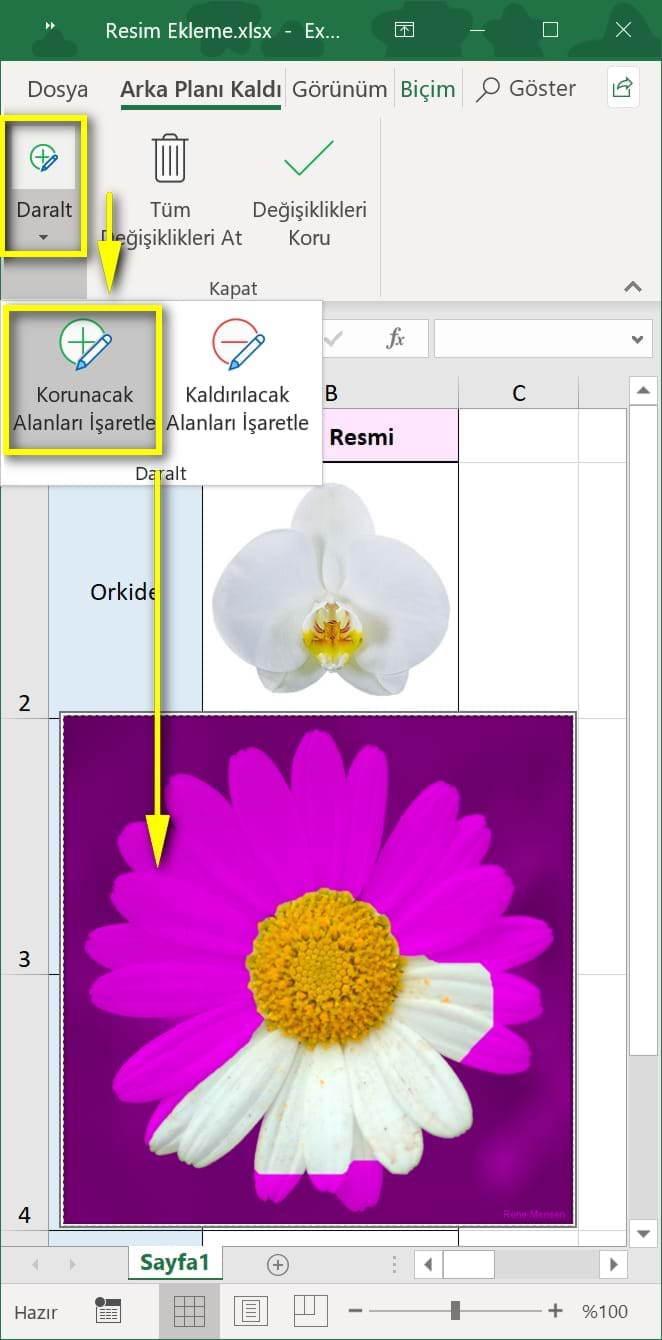
Daha sonra Korunacak Alanları İşaretle'yi seçip resmimizde kalmasını istediğimiz alanları seçiyoruz.
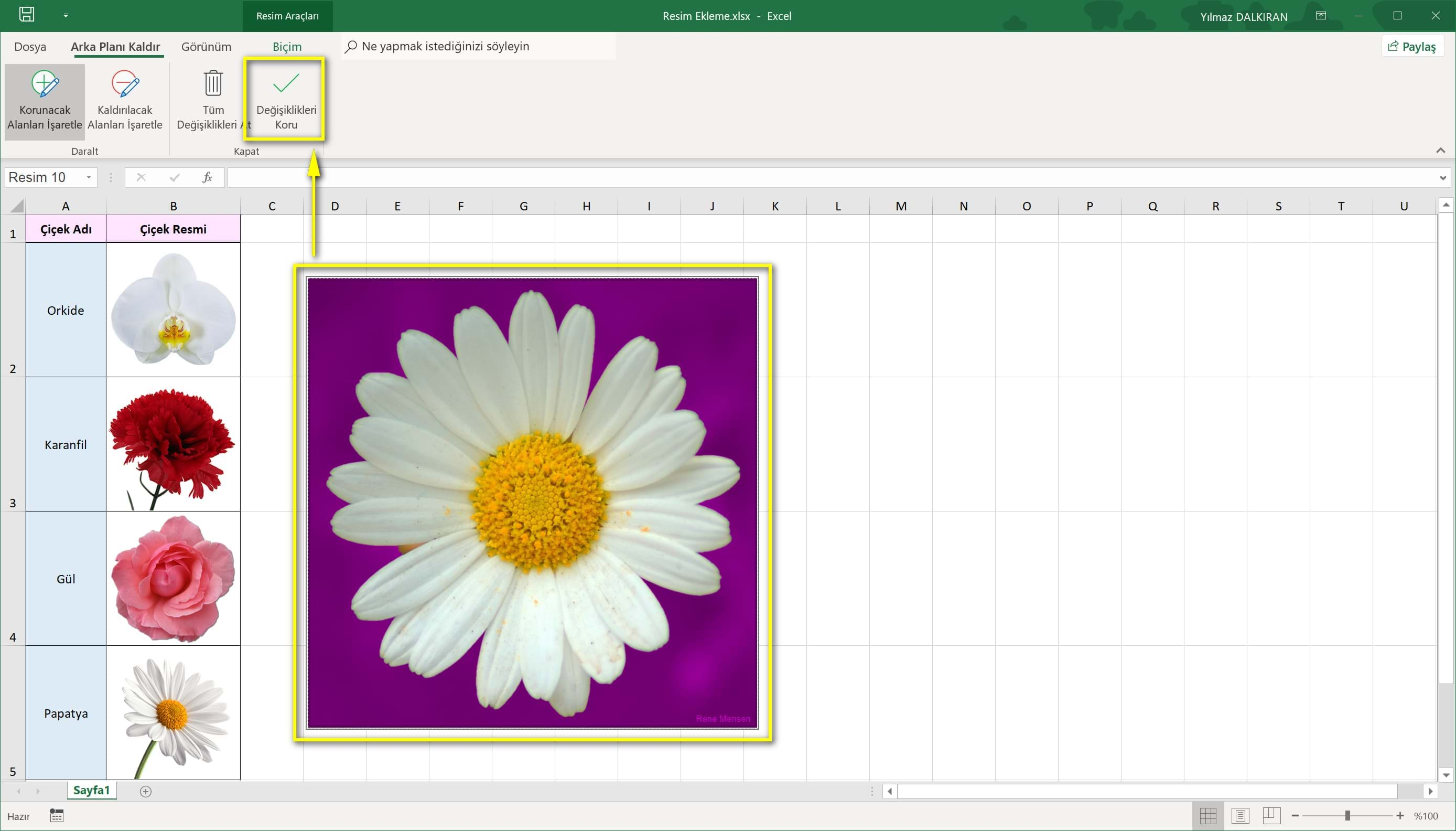

Seçimimizi tamamladıktan sonra Değişiklikleri Koru'ya tıklıyoruz.
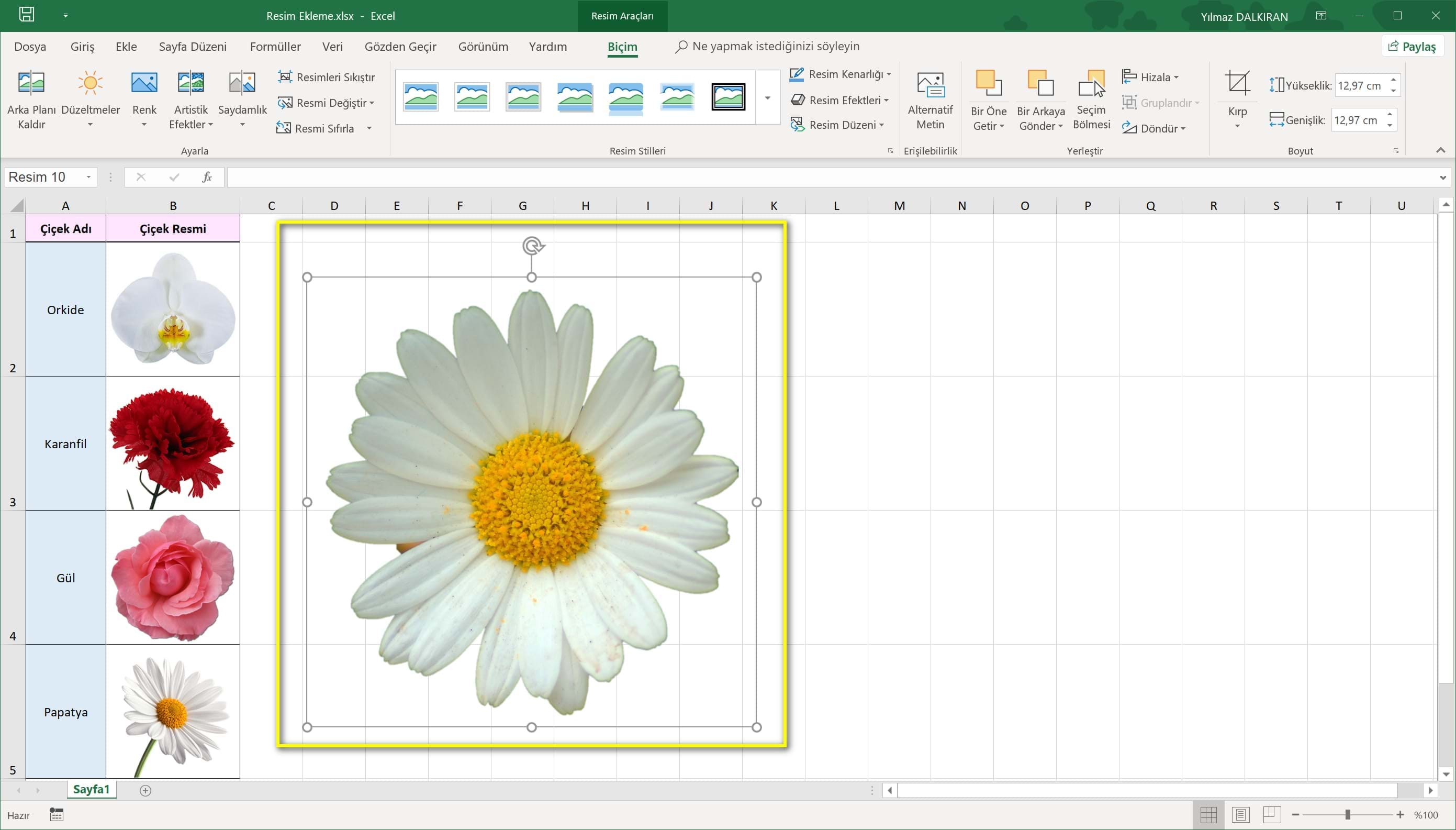
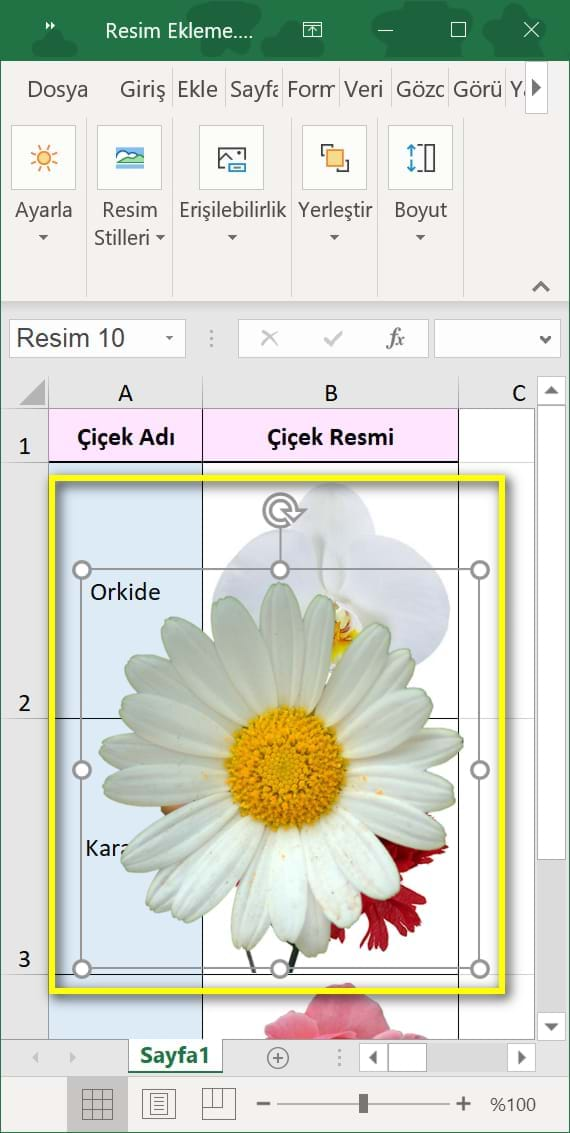
Artık resmimizin arkaplanı olmayacak ve saydam bir şekilde görüntülenecektir.
Diğer Resim Ayarları

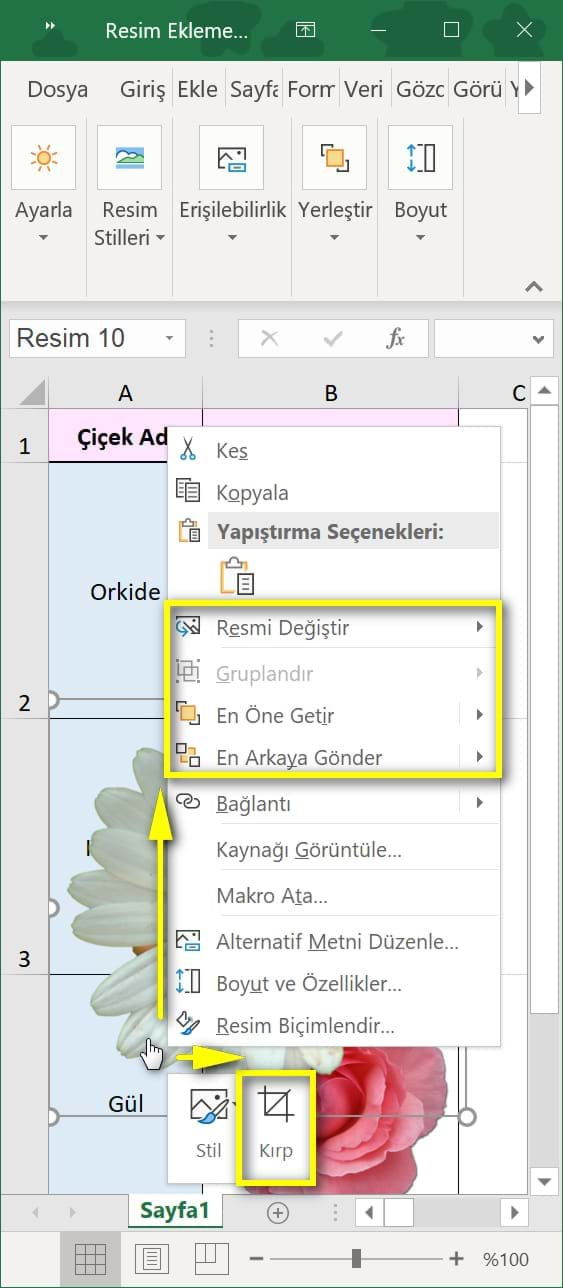
Resmimiz seçili iken üzerine sağ tıklayıp açılan listeden resmi başka bir resim ile değiştirebilir, kırpabilir ya da diğer resimlerin önünde ya da arkasında görüntülenmesini sağlayabiliriz.
Uygulama
Uygulama - Resim Ekleme çalışma kitabını açınız ve masaüstüne kaydediniz. Bu derste öğrendiğiniz konuları çalışma kitabı üzerinde uygulayınız.
Yanıtları yukarıdaki videodan izleyebilirsiniz.
Bu derste öğretilenlerin çalışma kitabını yukarıdaki indir düğmesi ile indirebilirsiniz.
Bir sonraki derste şekiller konusuna değineceğiz.